2024.00
Version 2024.00 av programmet Trimble Access finns tillgänglig från Maj 2024.
Versionsanteckningarna beskriver nya funktioner och ändringar i denna version av programmet
Huvudsakliga funktioner:
Topografiska mätningar/egenskapsmätningar
Markera den aktuella egenskapen med en streckad linje till den aktuella platsen
Vid arbete i skärmen Mätkoder, Detaljera mätning eller Mätpunkt:
markeras nu den aktuella egenskapskodade linjen på kartan.
ritas en streckad linje från den senast uppmätta punkten till din aktuella plats.
Det gör det lättare att se var nästa punkt ska läggas till och om länkar ihop linjearbete kan du kontrollera att du har valt rätt väglinje.

Fråga endast en gång efter linje- eller polygonegenskaper
Trimble Access har nu ett alternativ som uppmanar dig att ange attribut efter mätning av endast den första punkten i en linje eller polygon. Tidigare bad programmet dig att ange attribut efter varje punkt i egenskapen.
Skärmknappar för väglinjer i detaljera mätning och mätpunkt
Vid mätning av flera linjeegenskaper som använder samma funktionskod med hjälp av väglinjer, har vi bytt namn på skärmknapparna som används för att öka eller minska väglinjenumret från + och - till + Str och - Str och bytt namn på Finn till Finn Str. Inställningen Väglinjesuffix i Alternativ gäller nu för alla funktionskoder. Tidigare kunde ett annat suffix konfigureras i Mätkoder för individuella kodgrupper.
Skärmknapparna + Str, - Str och Finn Str är nu tillgängliga på skärmarna Mät detaljpunkt och Mät punkt. Tidigare var skärmknapparna för väglinjer endast tillgängliga på skärmen Mätkoder. Väglinjer på skärmarna Mät detaljpunkt och Mät punkt fungerar bara vid användning av koder som definierats i den FXL-fil för funktionsbiblioteket som används i för jobbet.
Kartverktyg för att arbeta med stora datamängder
Visa och hantera egenskaper i länkade kartfiler
Vid granskning av egenskaper eller attribut för objekt i en länkad kartfil, som exempelvis vid utsättning, visar programmet nu egenskaper i grupper som går att visa eller dölja. Om du snabbt vill visa eller dölja alla grupper trycker du på Ctrl + mellanslag, eller så trycker du på Ctrl när du trycker på någon av symbolerna för att visa eller dölja.
Tryck på
bredvid en eller flera egenskaper och sedan på Uppdatera för att kopiera de valda egenskaperna och deras gruppnamn till gruppen Favoritegenskaper överst i egenskapslistan, för att välja favoritegenskaper. Favoritegenskaper måste väljas per kontrollenhet. När du har lagt till en favoritegenskap visas egenskapen alltid i gruppen Favoritegenskaper om egenskapen används för det valda objektet i någon länkad kartfil.
Se ämnet Granska objektegenskaper på kartan i hjälpen förTrimble Access , för mer information.
Visa och uppdatera anpassade egenskapsuppsättningar för BIM-modeller
Egenskaper i anpassade egenskapsuppsättningar som har lagts till i BIM-modellen i Trimble Connect kan nu visas och redigeras i Trimble Access.
För att visa anpassade fastighetsuppsättningar, Tryck på knappen Egenskapsuppsättningar
i BIM-verktygsfältet för att ladda ner anpassade egenskapsuppsättningar som tillämpas på de BIM-modeller som visas på kartan från Trimble Connect, för att visa anpassade egenskapsuppsättningar. Välj objekt i BIM-modellen på kartan och tryck sedan på Granska. Egenskaper i anpassade egenskapsuppsättningar visas bredvid med egenskaper som finns i BIM-modellfilen.
Anpassade egenskapsuppsättningar är ett användbart sätt att lägga till egenskaper i modellen för att informera kontoret om att något har ändrats på fältet. Om du har en Trimble Connect Business Premium-licens kan du skapa anpassade egenskapsuppsättningar och tilldela dessa till alla modellelement i Trimble Connect utan att behöva ha tillgång till det ursprungliga verktyget som användes för att skapa BIM-modellen. En Business Premium-licens för Trimble Connect krävs inte för att visa eller redigera anpassade egenskapsuppsättningar i Trimble Access.
Se ämnet Granska anpassade egenskapsuppsättningar i hjälpen förTrimble Access, för mer information.
Verktyg för val av BIM-modell
Vi vet att det kan vara frustrerande att välja rätt del av en BIM-modell! BIM-verktygsfältet inkluderar nu en knapp för Urvalsläge
så att du kan välja de typer av objekt som är valbara från en BIM-modell på kartan.
Tillgängliga urvalslägen inkluderar alternativen Ytval - hela objekt och Ytval - enskilda cirkellägen som tidigare var tillgängliga på skärmen Kartinställningar, samt två nya urvalslägen: Val av punkt/hörn och Val av linje/kant.
Inaktivera de typer av objekt som du inte vill kunna välja just nu. Inaktivera exempelvis linjeval när du vill välja ett hörn istället för den linje där hörnet är placerat. Knappen
ändras till
när det inte går att välja någon av objekttyperna.
Se ämnet Val av BIM-modell i Trimble Access hjälpen för, för mer information.
Granskning av BIM-ytor
Vid granskning av flera BIM-ytor, markeras nu de BIM-ytor som granskas med gult på kartan, medan övriga valda ytor förblir markerade med cyan. Tryck på skärmknapparna Nästa eller Föreg. för att växla mellan de valda ytorna.
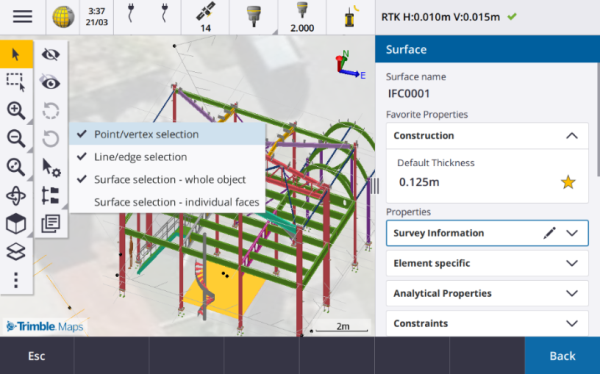
Verktyg för arbetsflöden i uppkopplade moln
Tilldela märkningar i jobb
Vid arbete i molnprojekt kan du nu märkningar i jobb för att hjälpa dig att hålla ordning. Ställ in taggar per projekt i Trimble Connect för att hålla reda på dina jobb – som t.ex. att lägga till märkningar för projektfaser eller webbplatser. Trimble Access användare kan tilldela eller ta bort märkningar efter behov på skärmen Jobb. Sök efter märkningens namn i Trimble Connect för att enkelt hitta relevanta jobb.
Se ämnet Hantera jobb i hjälpen för Trimble Access, för mer information.
Andra nya funktioner och förbättringar
Utsättning till BIM-ytor
Förutom att använda en topografisk yta kan nu schaktning/fyllning beräknas från ytor i en IFC-modell. Aktivera omkopplaren Schakt/Fyll till yta på skärmen för utsättning. Du kan nu välja ytor från BIM-filer i fältet Yta istället för att välja ytfilen från den aktuella projektmappen. Fältet Yta markerar det antal ytor som du har valt på kartan.
Välj ytan eller ytorna i BIM-filen på kartan, tryck på Alternativ och aktivera omkopplaren Schaktning/fyllning till yta, bekräfta det valda antalet ytor och tryck på Acceptera, för att beräkna schaktning/fyllning till en BIM-yta vid utsättning av en punkt.
Extra deltan för ytor är tillgängligt. Tryck på Alternativ och redigera delta, för att konfigurera de delta som visas vid utsättning.
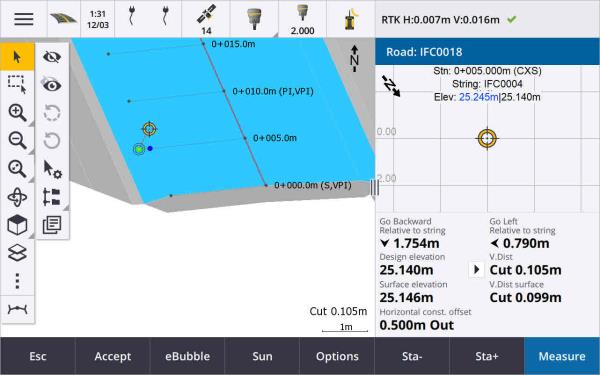
Utsättning till en ytas förbättringar
Vid utsättning av en linje, båge eller polylinje är alternativet att beräkna schaktning/fyllning från en yta lättare att komma åt direkt från skärmen Utsättning. Aktivera omkopplaren Schakt/Fyll till yta och välj ytan. I tidigare versioner kom man åt valet av yta från Alternativ och det kallades för DTM.
Stöd för IFC 4.3 ADD2
Version 2024.00 av Trimble Access läser IFC 4.3 ADD2-filer. ADD2 är den officiella slutgiltiga standarden ISO IFC 4.3 från buildingSMART.
IFC 4.3 har stöd för linjära infrastrukturtillgångar inklusive vägar, järnvägar och broar. IFC 4.3ADD2 är ett relativt nytt schema, och det finns för närvarande väldigt få produkter som kan skapa IFC 4.3 ADD2-filer. Som strategisk medlem i buildingSMART International har Trimble åtagit sig att arbeta med våra branschpartners för att stödja denna öppna, leverantörsneutrala internationella standard. Om du får en IFC-fil som blir godkänd i valideringstjänsten för IFC men inte fungerar som förväntat i Trimble Access, ber vi dig att skicka filen till oss via din Trimble-distributör.
Attribut för IFC-linjegeometrier
Attribut för linjegeometrier i en IFC-fil sparas nu med lagrade punkter vid utsättning på en linjegeometri, på samma sätt som Trimble Access sparar attribut vid utsättning av punkter eller linjer från en IFC-fil.
Ladda upp ett lokalt projekt till molnet när du skapar det
När du skapar ett projekt på kontrollenheten kan du nu markera kryssrutan Skapa molnprojekt på skärmen Nytt projekt för att ladda upp projektet till molnet när du skapar det.
Den nya skärmen Projektinställningar
Den nya skärmen Projektinställningar kombinerar skärmen Projektegenskaper och skärmen Synkroniseringsinställningar.
-
Välj projektet på skärmen Projekt och tryck på
i fönstret med projektinformation, för att öppna skärmen Projektinställningar.
Symbolen
ersätter funktionsknappen Egenskaper i fönstret Projekt och symbolen
i projektfönstret.
-
Skärmen Projektinställningar visar fliken Egenskaper. Om projektet är ett molnprojekt visas även flikarna Anslut filer, Team och IBSS som tidigare var tillgängliga på skärmen Synkroniseringsinställningar.
-
Skärmen Projekt innehåller nu skärmknappen Radera för att radera ett projekt från kontrollenheten.
Ändringar av molninställningar
-
Skärmen Schemaläggaren för synkronisering har bytt namn till skärmen Molninställningar för att bättre återspegla att den innehåller inställningar som är tillägg till schemaläggning.
-
Kryssrutan Ladda upp länkade projektfiler samt fältdata och exporter har bytt namn till kryssrutan Ladda upp länkade filer och gäller nu för alla projekt på kontrollenheten. Tidigare behövde denna inställning konfigureras per projekt.
-
Länkade filer som laddats upp till molnet från Trimble Access är nu inte inställda för att laddas ner automatiskt med jobbet när en annan användare laddar ner jobbet till sin kontrollenhet. Men, filerna kommer att finnas tillgängliga i molnet och kan laddas ner till andra kontrollenheter med knappen Lägg till i Lagerhanteraren.
Trimble rekommenderar att användare som uppgraderar till version 2024.00 från en tidigare version granskar Molninställningar (i synnerhet inställningarna Ladda upp länkade filer och Ladda ned som TrimBIM ). Vid uppgradering till version 2024.00, anges båda dessa inställningar som av som standard i alla projekt, oavsett hur inställningarna kan ha konfigurerats för de enskilda projekten.
Den aktuella projektmappen fästs i filutforskaren
När du väljer filer eller mappar som använder filutforskaren Trimble Access, är den aktuella projektmappen nu en av de platser som fästs i Den här kontrollenheten.
Nytt verktyg för att fästa mot vinkelrät
Verktygsfältet Fäst mot på kartan innehåller nu ett verktyg för Fäst mot vinkelrät. Använd Fäst mot vinkelrät för att skapa en virtuell punkt vid skärningen för den valda punkten projicerat vinkelrätt mot linjen.
Vid behov, kan linjen förlängas för att konstatera den vinkelräta skärningen.
Kodval markerar nu typ av funktion
Respektive kodknapp på skärmen Mätkoder visar nu en symbol i det övre vänstra hörnet för att markera om koden motsvarar en punkt, linje eller polygon. Samma symbol visas bredvid koden vid val av koden i listan Koder.
Mallsymbolen som tidigare fanns i det övre vänstra hörnet av kodknappen på skärmen Mätkoder visas nu överst i mitten av knappen.
Granskning av attribut för multikodade punkter
Vid multikodning av punkter visar vi nu väglinjens nummer i rubriken på formuläret attribut. Det gör det lättare att identifiera skillnaden mellan två liknande funktioner på en punkt, som exempelvis Staket1 och Staket2.
Återkoppling vid utsättning förbi slutet av en linje
Vid utsättning av linjer (inklusive bågar och polylinjer) visar programmet nu värdet för Station med röd text om du är placerad före början eller efter slutet av linjen.
Uppdatering för export av formatmallar
Vi har uppdaterat följande formatmallar för export, som installeras med Trimble Access:
-
CSV with attributes.xsl
-
CSV Global Lat-Long points.xsl
-
Check shot report.xsl
Samtliga tre rapporter inkluderar nu ett Frivilligt startdatum för rapporten och ett Frivilligt slutdatum för rapporten. Du kan trycka på bredvid datumfältet för att komma åt verktyget för val av datum som gör det lättare att ställa in dagens datum, eller något annat datum.
Filen CSV with attributes.xsl inkluderar nu ett alternativ för att Exportera attribut (välj Ja eller Nej). Exporterade attribut inkluderar de attribut som samlats in med Trimble Access, men inte attribut som lagrats från punkter med egenskaper eller attribut i länkade filer.
Förbättringar av webbkartor (WMS, WMTS, WFS)
Version 2024.00 av Trimble Access inkluderar följande förbättringar för webbkartor:
- Vid skapande av en WFS-instans för användning i Trimble Access kan du nu välja vilka georefererade vektorlager från WFS som ska inkluderas, och sedan använda kartans verktygsfält för att förstora och panorera kartan till önskad omfattning innan du laddar ned data till filen.
- Vid användning av WMS känner Trimble Access nu av formatet på de bilderna som ska visas.
- Om du väljer Web Mercator som koordinatsystem för en WMS eller WMTS, och du vet att WMS- eller WMTS-servern använder Web Mercator-koordinater refererade till samma datum som ditt jobb snarare än WGS 1984, kan du nu markera kryssrutan Använd jobbets datum för att korrigera för en möjlig feljustering i bilddata på upp till 1-2 meter när Web Mercators koordinatsystem är baserat på ett underliggande datum som inte är WGS 1984.
Se avsnittet Webbkartor i hjälpen för Trimble Access, för mer information.
IMU-lutningskompensation är tillgängligt för RTK- och ifyllnadsmätningar
När Trimble Access är ansluten till en GNSS-mottagare med stöd för IMU-lutningskompensation kan du nu kartlägga punkter med IMU-lutningskompensation under RTK-delen av en RTK- och ifyllnadsmätning. IMU inaktiveras automatiskt under den efterberäknade ifyllnadsdelen av RTK- och ifyllnadsmätningen och aktiveras automatiskt igen när undersökningen återgår till RTK.
IMU-lutningskompensation är endast tillgänglig under RTK- och ifyllnadsmätrningar när du loggar till kontrollenheten, och inte till mottagaren.
Negativa offsetvärden för horisontell lutning
Vid mätning av en Horisontell lutningsoffset med en GNSS-mottagare som har IMU-lutningskompensation aktiverad och en korrekt justerad IMU, kan du nu ange ett negativt värde i fältet Offset.
Vanligtvis lutar stången mot dig - i det här fallet anger du ett positivt värde. Om du behöver luta stolpen bort från dig anger du ett negativt värde.
Se ämnet Mäta en offsetpunkt för en horisontell lutning i hjälpen förTrimble Access, för mer information.
Ny mätprofil för RTX(SV)
Installationer med Trimble Access 2024.00 inkluderar nu en ny mätprofil för RTX(SV), tillsammans med andra standardmätprofiler som skapas vid start.
Från och med 1 april 2024 kommer nyinköpta Trimble R12i, R780, R580 och R750 GNSS-mottagare att inkludera en aktiverad och driftklar Trimble RTX-prenumeration för de första 12 månaderna. Årliga förnyelsealternativ finns för fortsatt tillgång.
Välj mätprofilen RTX(SV) i Trimble Access så är du redo att börja mäta. Du kan vid behov redigera mätprofilen för att ändra de konstellationer som du vill spåra.
When upgrading from an older version of Trimble Access, the new RTX(SV) survey style is not created automatically. To take advantage of the included RTX subscription, you can manually create a new RTX(SV) survey style.
IBSS-dataström har bytt namn till IBSS-monteringspunkt
Efter återkoppling från användare har vi ändrat terminologin som används vid konfigurering och hantering av IBSS-korrektionskällor från "ström" till "monteringspunkt".
Stöd för Trimble IonoGuard (jonosfärisk begränsning)
Skärmen Inställningar för mottagare i Trimble Access visar nu om Ionoguard är Aktiverat, Inaktiverat eller Inte stöds i den anslutna mottagaren. Från och med firmware 5.61/6.21, GNSS-firmware för Trimble Survey innehåller tekniken Trimble IonoGuard™ för reducering av jonosfäriska störningar.
Effekten av soleruptioner/den jonosfäriska störningen beror på din enhet och geografiska plats.
Fråga om att koppla från internet vid avslutande av en mätning med internet-RTK
Vid avslutning av en RTK-mätning med en datalänk för internet-RTK som använder den anslutna mottagarens interna modem, visar Trimble Access nu ytterligare ett meddelande med frågan "Koppla från internetanslutningen?" innan frågan om mottagaren ska stängas av visas.
-
Tryck på Ja för att avsluta anslutningen till modemet, vilket också avslutar korrektionsdataströmen.
-
Tryck på Nej för att avsluta korrektionsdataströmen men lämna mottagaren online redo för nästa mätning.
Oavsett om du väljer Ja eller Nej, avslutar programmet nu dataströmmen för korrektion när undersökningen avslutas. Detta förhindrar oavsiktlig användning av mobildata och VRS-timmar.
Val av kontext-ID på mottagarens SIM-kort
Om du använder ett SIM-kort i mottagaren som har mer än ett kontext-ID när du konfigurerar en datalänk för internet-RTK, kan du nu använda fältet CID på konfigurationsskärmen för Mottagarens internet - modem för att välja kontext-ID. Tryck på och välj Läs in från modem och välj det CID som ska användas, för att hämta definierade kontext-ID:n från SIM-kortet till mottagaren.
Inställningar för linjeföringssektionering vid användning av video
När du tittar på skärmen Video och är ansluten till ett instrument som har video, vid utsättning av linjegeometrin, så är nu fälten för stationsinställningar tillgängliga när du väljer en station i listan.
Använd fälten för stationsinställningar för att definiera ett stationsintervall för linjer och ett separat stationsintervall för bågar och övergångar, välja tillgängliga stationstyper och välja den metod som används för att öka stationsintervallet.
Visa kartfiler på instrumentets videoskärm
Följande ytterligare typer av kartfiler kan nu visas ovanpå videoflödet från det anslutna instrumentet:
-
länkade punkt- och linjefiler (DXF, LandXML, 12da, shapefiler)
-
länkade vägfiler (RXL, LandXML, GENIO)
- länkade gruvfiler (Surpac STR)
Tidigare versioner av Trimble Access hade endast stöd för länkade BIM-modellfiler
Tryck på på skärmen Video för att öppna skärmen Videoinställningar, och aktivera omkopplaren Överlagra på video i gruppen Kartfiler, för att aktivera dataöverlägget.
Prestandaförbättringar
-
Vi har förbättrat programmets prestanda vid användning av en ytfil (t.ex. en DTM-fil) vid utsättning.
-
Vi har förbättrat programmets prestanda vid inläsning av en 12da-fil.
Förbättrat stöd för FXL-funktionsbibliotek
För FXL-filer för funktionsbibliotek som skapats med hjälp av Feature Definition Manager i programmet Trimble Business Center:
-
Trimble Access har nu stöd för utökade listattribut, där användare kan välja mer än ett objekt i listan.
- Skrivskyddade attribut visas men kan inte redigeras i Trimble Access.
-
Attributet Endast för kontorsbruk visas inte i Trimble Access.
FXL-attribut som tidigare definierats som Endast för kontorsanvändning visas inte längre i Trimble Access. Om du vill att attributen ska visas i Trimble Access uppdaterar du FXL för att ändra dem från Endast för kontorsbruk till Skrivskyddat.
Favoriter och funktioner
På skärmen Tilldela specialfunktioner är följande funktioner, som tidigare var grupperade under Mätkoder, nu tillgängliga i gruppen Mätning:
-
Finn väglinje
-
Väglinje -
-
Väglinje +
-
Flera koder
Se ämnet Favoritskärmar och funktioner i Hjälpen för Trimble Access för mer information.
Behörigheter för Bluetooth på kontrollenheter som kör Android
Vid användning av Trimble Access på en kontrollenhet som kör Android uppmanas du nu att ange lämpliga behörigheter för Bluetooth när så krävs.
Om du tidigare har nekat behörighet till Bluetooth på skärmen Inställningar i Android kan Trimble Access inte be dig om tillstånd. Gå till Inställningar i Android och konfigurera behörigheterna för appen Trimble Access så att den får behörighet till Enheter i närheten, för att ge behörighet manuellt.
Enheter för massavärden
Du kan nu ställa i de enheter som används för massavärden i jobbet. Konfigurera jobbets enheter på skärmen Jobbegenskaper. Tillgängliga Enheter för massa inkluderar kilogram, ton (metriskt, amerikanskt eller brittiskt) och pund.
Toleranskontroller för matrikelpunkter för Norge
Trimble Access har nu möjlighet att kontrollera att uppmätta eller utsatta punkter har uppmätts två gånger, för att garantera att de uppfyller lämpliga lokala norska matrikelregler för att vara inom toleransen.
För att använda norsk toleranskontroll av matrikelpunkter i Trimble Access måste du ladda ner exempelfilen CadastralTolerances ‑ Norway.xml från sidan Konfigurationsfiler i Hjälpportal för Trimble Access och lägga till den i mappen Trimble Data\System Files på kontrollenheten.
När du har aktiverat kontroll av matrikeltolerans i jobbet, kontrollerar programmet Trimble Access automatiskt toleranserna för matrikelpunkter i jobbet när du sätter ut en punkt eller beräknar ett genomsnitt av två eller flera punkter. Statusen för varje matrikelpunkt visas på kartan och sammanfattas på jobbskärmen.
Se ämnet Toleranskontroller för matrikelpunkter i hjälpen för Trimble Access.
Japanska tecken i inmatningsfält för data
Du kan nu ange japanska tecken i fält i programmet Trimble Access, när du t.ex. anger jobbets namn.
Japanska etiketter för linjegeometrier
Japanska stationsetiketter används som standard när japanska är det språk som valts på skärmen Språk.
Du kan ändra dessa inställningar i grupprutan Japanska inställningar på skärmen Övrigs inställningar. Grupprutan Japanska inställningar är endast tillgänglig när japanska är det valda språket.
Uppdaterad beräkning av skalfaktor för höjd
Trimble Access använder nu den Genomsnittliga krökningsradien vid beräkning av Skalfaktor för höjd. Detta motsvarar den beräkning som används i Trimble Business Center.
Tidigare versioner av Trimble Access använde den Transversala radien vid beräkning av Skalfaktor för höjd. Skillnaden i de två formlerna resulterade i en skillnad i skalfaktor på några miljondelar.
Se avsnittet Ställa in ett markkoordinatsystem i hjälpen förTrimble Access eller i avsnittet Skalfaktor för mark i Referenshandboken för beräkningar i Trimble Access.
Uppdateringar av databasen för koordinatsystem
-
Moderniserat stöd för Filippinerna.
-
Moderniserat stöd för Tanzania med TAREF11 och EGM2008.
-
Stöd för Guatemala har lagts till.
-
Stöd för Transverse Mercator har lagts till för Wisconsin.
-
Uppdaterade geoidmodell för Rumänien till ROvT4.08.
-
Korrigerade felaktiga värden i geoidmodellen AusGeoid2020 för Australien.
-
Lade till ny geoidmodell RAC23 för Korsika.
-
Lade till ny geoidmodell DVR90 2023 för Danmark.
-
Lagt till ny ITRF2020-modell för plattrörelser.
-
Uppdaterade fördefinierade zoner för Slovakien.
-
Korrigerade RTX för zoner i Lambert county i Minnesota och gamla county-zoner i Wisconsin.
-
Uppdaterade zoner för Tyskland/DB (Deutsche Bahn). Bytte namn på lokalt datum från DB_ETRS2DHDN till DB_REF och uppdaterade globalt referensdatum från WGS 1984 till ETRS89-DREF91(R16).
-
Stöd för alla realiseringar som används i Kalifornien.
-
Lade till den senaste geoidmodellen FIN2023N00 för Finland.
Stöd för hårdvara
Trimble DA2 GNSS-mottagare
Version 2024.00 av Trimble Access har nu stöd för den nya, lätta GNSS-mottagaren Trimble DA2. Som en del av GNSS-positioneringssystemet Trimble Catalyst™, ansluter mottagaren DA2 trådlöst till kontrollenheten via Bluetooth för att ge snabb, korrekt positionering till 1 cm med en prenumeration på Catalyst Survey.
Prenumerationen på Catalyst Survey ger tillgång till Trimble Corrections Hub, som dynamiskt väljer lämplig korrektionstjänst som Trimble VRS Now™ or Trimble RTX® baserat på din plats och tjänstens tillgänglighet. Vid behov, kan du konfigurera programmet Trimble Access att ta emot korrektioner från en NTRIP-caster via internet istället för Trimble Corrections Hub.
För att använda en Trimble DA2 GNSS-mottagare med Trimble Access måste du ha en prenumeration på Trimble Access och Catalyst Survey. Andra typer av prenumerationer på Catalyst kan inte användas med Trimble Access.
Trimble R780 GNSS-mottagare
Version 2024.00 av Trimble Access har stöd för GNSS-mottagaren Trimble R780 modell 2. Stöd för GNSS-mottagaren Trimble R780 modell 1 lades till i version 2022.10 av Trimble Access.
Den extremt tåliga GNSS-mottagaren R780 är konstruerad för att tåla de tuffaste av mätmiljöer. R780 har stöd för IMU-lutningskompensation, som möjliggör korrekta mätningar utan att behöva nivellera antennen, så att du kan arbeta snabbare och effektivare på fältet. Anpassningsbar och skalbar, välj de funktioner du behöver vid köpet, med flexibilitet för att lägga till mer funktioner när dina krav förändras i framtiden.
Trimble TDL450B UHF-radio
Version 2024.00 av Trimble Access har nu stöd för den nya UHF-radion Trimble TDL450B. Den robusta IP67-klassificerade radion kan anslutas till Trimble GNSS-mottagare via Bluetooth eller kabel för att sända, repetera och ta emot data som används av mottagaren för RTK GNSS-mätningar.
Trimble TDC6 Handhållen datainsamlare
Version 2024.00 av Trimble Access har stöd för den nya Trimble TDC6 handhållna
Du kan använda programmet Trimble Access när du använder TDC6 i stående eller liggande läge.
TDC6 kan ansluta till alla GNSS-mottagare som stöds och de flesta konventionella instrument via Bluetooth. TDC6 kan även anslutas till alla konventionella Trimble-instrument som stöds via en kabel.
För att utföra en robotmätning när Trimble Access körs på handenheten TDC6 måste du ansluta TDC6 till TDL2.4 Radio Bridge eller EDB10 Data Bridge.
Trimble T10x (2024) tablet
Trimble Access version 2024.00 supports the new Trimble T10x (2024) tablet, a thinner and lighter tablet that is rugged and durable enough to withstand the rigors of any survey job. With superior processing power, the T10x (2024) provides unmatched efficiency for scanning workflows.
Målen T-360 LED och T-360SL LED
Version 2024.00 av Trimble Access har stöd för målen T-360 LED och T-360SL LED. Målen T-360 LED och T-360SL LED är reflekterande foliemål som utformats för användning som mål för aktiva spårare, och är endast tillgängliga i Japan.
Åtgärdade problem
- Automatisk synkronisering pågår: Vi har åtgärdat ett problem där programmet ibland visar meddelandet Automatisk synkronisering pågår, vänta, vilket hindrar dig från att utföra andra åtgärder som t.ex. att byta projekt.
- Varningar för uppladdning av synkroniserad schemaläggning: Vi har åtgärdat ett problem där programmet fortsatte att varna om att det fanns förändringar i filer som behövde laddas upp om alternativet Automatisk uppladdning hade aktiverats och sedan inaktiverats när ändringar hade gjorts i filer men ännu inte laddats upp.
- Uppladdning av ändringar i jobb: Det är nu mindre sannolikt att programmet visar att ett jobb har ändringar som måste laddas upp till molnet om den enda åtgärd som vidtagits var att öppna jobbet.
-
Otillåtna projektnamn: Vi har åtgärdat ett problem där Trimble Access tillät projektnamn med punkter eller komman. Detta medförde att projektmappen inte gick att läsa. Punker och komman tillåts inte längre i projektnamn.
- Val av Geoid-fil: Vi har åtgärdat ett problem där programmet inte alltid gjorde det möjligt för dig att aktivera omkopplaren Använd geoid-fil, vid val av ett koordinatsystem som använder en geoidmodell.
- Nedladdning av japansk geoid: Vi har åtgärdat ett problem där Trimble Access felaktigt laddade ner gs1geo11.ggf (GSI Geoid 2011) i stället för gsigeo11v2.1.ggf om du valde en av zonerna i Japanese State Plane 2011 och inte hade GSI Geoid 2011 v2.1 på din kontrollenhet.
- Filutforskare: Vi har åtgärdat ett problem med filutforskaren Trimble Access, där sortering av filer på senaste datum för ändring gick väldigt långsamt.
- Import av jobb från nätverksenhet: Vi har åtgärdat ett problem där försök att importera en jobbfil från en nätverksenhet misslyckades.
- Export av jobb till PDF: Vid användning av Trimble Access på en handkontroll som kör Android, kan du nu exportera PDF-rapporter till valfri målmapp på kontrollenheten, inklusive mappar på ett SD-kort eller en USB-enhet. Tidigare kunde fel uppstå när alternativet Visa skapad fil valdes vid exporten.
- Export av LAS-punktmoln: Vi har åtgärdat ett problem där Trimble Access angav att filen innehöll ett felaktigt antal poster i filhuvudet, vilket medförde att vissa program hade problem med att läsa filen.
-
Lagerhanterare: Vi har åtgärdat följande problem med Lagerhanteraren:
- Jobb och länkade filer som lagrats i undermappar i ett projekt visades inte i Lagerhanteraren.
- När du anger att en CSV- eller TXT-fil som länkats utanför den aktuella projektmappen inte ska visas på fliken Punktfiler, ligger filen kvar i Lagerhanteraren tills du byter jobb eller startar om Trimble Access. Detta överensstämmer med beteendet på fliken Kartfiler.
- Kartbakgrunder visas inte: Vi har åtgärdat ett problem vid visning av ett jobb som skapats från ett annat jobb eller från en mall, där filerna för kartans bakgrunder inte visades automatiskt i det nya jobbet och behövde aktiveras på nytt i Lagerhanteraren. Det här problemet påverkade bakgrunderna för alla kartor, inklusive bilder eller karttjänster online.
- WMTS-tjänsten visar inte kartans information: Vi har åtgärdat ett problem vid användning av en WMTS-tjänst som använder ett koordinatsystem där koordinaternas ordningsföljd är Östlig-Nordlig, snarare än det förväntade Nordlig-Östlig. Trimble Access använder nu EPSG-definitionen för att avgöra den korrekta ordningsföljden för koordinaterna i en WMTS.
- WFS-tjänsten visar inte kartinformation: Vi har åtgärdat ett problem vid användning av en WFS-tjänst som använder WFS 1.1, där Trimble Access rapporterade att anslutningen var korrekt konfigurerad men ingen information visades. WFS 1.0 och WFS 2.0 stöds redan i Trimble Access.
- Punktsymboler på kontrollenheter med Android: Vi har åtgärdat ett problem vid användning av en kontrollenhet med Android där punktsymboler inte visades på kartan när Punktsymboler valdes i fältet Symboler på skärmen Kartinställningar.
- Sammanfoga linjer som polylinjer: Vi har åtgärdat ett problem som infördes i version 2023.01 av Trimble Access, där programmet felaktigt varnande för "en ogiltig definition av polylinje" när du försökte sammanfoga två linjer från en länkad fil för att skapa en ny polylinje.
- Egenskaper för IFC-punkter: Vi har åtgärdat ett problem vid skapande av punkter från en IFC-fil där, egenskaperna för endast den första punkter lagrades och de övriga punkternas egenskaper saknades, om flera IFC-punkter skapas med hjälp av alternativet Skapa punkter i tryck och håll-menyn.
-
Funktionskodade linjearbeten: Vi har löst ett problem där funktionskodade linjearbetet:
-
Inte ritades mellan två punkter om den första punkten hade samma koordinater som en annan punkt.
-
Ritades inte korrekt efter användning av kontrollkoden Ingen anslutning.
-
Medförde att en extra linje ritades över bågens korda när en funktionskodad polygon slutade i en båge.
-
- Offsetpunkter på karta/i video: Den överlagrade grafiken på skärmarna för karta och video uppdateras nu när offsetpunkter läggs till. Tidigare uppdaterades inte den överlagrade grafiken så att den inkluderade offsetpunkterna förrän skärmen för karta eller video uppdaterades (t.ex. genom panorering eller förstoring).
- Givet höjdvärde för offsetpunkter: Det är inte längre möjligt att redigera den givna höjden när man anger en offset för en punkt vid utsättning. I tidigare versioner var det möjligt att redigera den givna höjden men det nya värdet användes inte.
- Utsättningskontrollerade punkter lagradres som normala punkter: Vi har åtgärdat ett problem där utsättningskontrollerade punkter ibland lagrades som punkter med en klassificering som "Normal" om observationsmetoden ändrades i formuläret för utsättningskontrollerade punkter innan punkten mättes.
- Vibrera vid lagring av punkt: Vi har åtgärdat ett problem där kontrollenheten inte alltid vibrerade när Trimble Access lagrade en punkt automatiskt eller när en punkt var redo att lagra, trots att detta konfigurerats på skärmen Inställningar/Språk.
-
Stationsinställning: Vid användning av en stationsetablering med fri skala beräknas nu skalfaktorn korrekt om referenspunkten bakåt mäts på nytt.
-
Kopiera senaste stationsetablering: Vid användning av Kopiera senaste för att använda den senast slutförda stationsetableringen i ett annat jobb, kopieras alla mål som användes i stationsetableringen till jobbet.
-
Standardkod vid kontroll av referensobjekt: Vi har åtgärdat ett problem där den senast använda koden inte användes som standard i formuläret Mät detaljpunkt efter att du hade kontrollerat ditt referensobjekt med hjälp av genvägen CTRL + K.
-
SX12-anslutningar: Vi har förbättrat övergången från kabelanslutning till WiFi-anslutning för SX12 på Trimble Access.
- Lösenord för SX12: Vi har förbättrat programmets beteende vid försök att ansluta till ett SX12 med stöd för lösenord aktiverat.
- SX10-/12-bilder länkades inte: Vi har åtgärdat ett problem där stillbilder som tagits med ett Trimble SX10 eller SX12 skannande totalstation-instrument inte var korrekt länkade till punkten i jobbet när alternativet Geotaggning av bilder var aktiverat i programmet Trimble Access.
- Automatiskt vändning av C2: Vi har åtgärdat ett problem vid mätning av observationer för C1 och C2, programmet ignorerade inställningen Automatisk Vändning och alltid automatiskt vreds mot den beräknade positionen för C2, om Servo/Robot, Automatisk och Automatisk vändning var inaktiverade.
- Kontinuerlig detaljmätning med IMU: När alternativet QC1 och QC3 har valts i mätprofilen lagras nu data för QC3 med punkter vid mätning av kontinuerlig detaljmätning med IMU-lutningskompensation.
- Felaktig rapportering av antal satelliter: Vid användning av intern GNSS på vissa kontrollenheter var det antalet satelliter (SV) som spårades ibland ovanligt högt. Antalet satelliter som spårade var korrekt vid anslutning till en extern GNSS-mottagare.
-
Mottagarens WiFi: Vi har förbättrat beteende på fliken för WiFi på skärmen Anslutningar där:
-
programmet ibland visade ett falskt meddelande om kommunikationsfel när det först öppnades.
-
raderade nätverk visas inte längre.
-
-
Starta basmätning: Vi har åtgärdat ett problem vid start av en basmätning med en Spectra Geospatial-mottagare, där mottagaren visade ett felmeddelande och/eller pep upprepade gånger. Problem berodde på inkompatibla inställningar i mätprofilen, där Bandbreddsbegränsningen tidigare hade ställts in i formuläret Basdatalänk i basmätprofilen, och du sedan ändrade antenntypen i mätprofilen till en Spectra Geospatial-mottagare som saknade stöd för bandbreddsbegränsning.
-
Geotaggade foton: Geotaggade foton med en negativ höjd har nu korrekt höjdvärde.
-
Mätkoder: Vi har åtgärdat följande problem vid användning av Mätkoder:
-
Vid användning av koder som slutade med ett nummer kände programmet inte igen baskoden vid ritning av linjearbeten efter att ha lagt till ett Väglinje-suffix.
-
Hela innehållet i fältet Multikod är nu markerat när du återgår till skärmen Mätkoder på skärmen Mät detaljpunkt eller Mätpunkt.
-
-
Programkörningsfel: Vi har åtgärdat flera problem som orsakade applikationsfel vid användning eller vid avslutning av programmet. I synnerhet:
-
Vid försök att köra Trimble Access på en kontrollenhet som kör Android 12 eller senare, raderades tidigare definierade åtkomsträttigheter på en löstagbar diskenhet, när diskenheten sattes i.
-
Vid nedladdning av ett projekt från molnet när projektet finns i en mapp som den inloggade användaren inte har tillgång till.
-
Vid val av alternativet Lägg till punkter i CSV-fil utan att ange namnet på CSV-filen.
-
När skärmen Funktionsbibliotek avslutas efter att oavsiktligt ha öppnat två instanser av skärmen Funktionsbibliotek.
-
Vid radering av trianglar i en DTM-fil.
-
Vid import av en fil i ett filformat som stöds men som är felaktigt kodad som en binär fil. Korrekt kodade filer är kodade som UTF-8 eller MBCS.
-
Vid inläsning av shape-filer där geometriinformationen i rubriken var felaktig.
-
Vid inmatning av en polylinje med GNSS-punkter från ett länkat jobb.
-
Vid försök att visa information i Punkthanteraren för punkter som inkluderade observationer från IRNSS/NavIC-satelliter.
-
Vid byte av namn på en fri stationspunkt i Punkthanteraren.
-
Vid start av en basmätning när fältet Radio på skärmen Basens datalänk i mätprofilen är inställd på ADL Vantage.
-
Vid ändring av skärmstorleken i operativsystemets inställningar på en kontrollenhet som kör Android.
-
Vid visning av en TSF-skanningsfil på skärmen Granska jobb på en kontrollenhet som är i stående läge.
-
Vid försök att exportera skannade punkter utan att först öppna jobbet. Du måste nu öppna jobbet innan du kan exportera skannade punkter.
-
Vid kopiering och inklistring av text mellan formulär där ett av formulären stängs oväntat, t.ex. när ett instrument kopplas från.
-
När programmet avslutas. Programmet tillåter inte längre åtgärder från användaren när programmet håller på att avslutas.
-